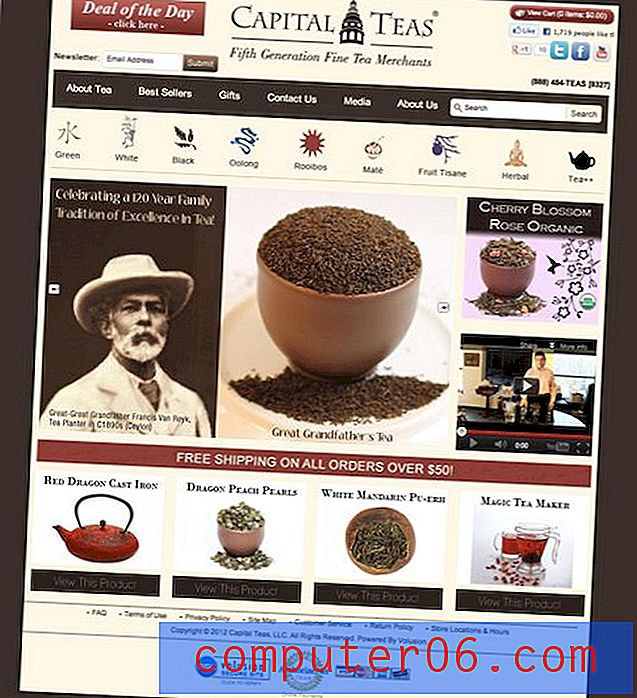Excel 2010에서 수식 표시 줄 숨기기를 해제하는 방법
Microsoft Excel 2010 워크 시트의 레이아웃을 구성하는 여러 가지 요소가 있지만 일부를 사용하지 않는 사람들이 있습니다. 파일을 작업하는 사람이주의가 산만하거나 불필요하다고 간주하는 경우 이러한 요소가 보이지 않게 숨길 수 있습니다. 이러한 설정은 종종 Excel 2010 프로그램과 연결되어 있습니다. 즉, 이전에 Excel을 사용했던 다른 사람이 숨기거나 숨기지 않았으므로 프로그램을 열 때 숨겨 질 수 있습니다.
셀에 직접 입력하여 공식을 작성할 수 있지만 일부 사람들은 공식을 대신 사용하는 것을 선호합니다. 그러나 다른 사람들은 화면 공간을 불필요하게 낭비하거나 기능으로 인해 혼란 스러울 수 있다고 생각합니다. 경우에 따라 수식 표시 줄을 무시하지 않고 숨길 수도 있습니다. Excel 파일에서 작업하고 스프레드 시트 위에 수식 표시 줄이 보이지 않으면 몇 가지 간단한 단계를 수행하여 숨김을 해제 할 수 있습니다.
Excel 2010에서 수식 표시 줄 표시
이 단계에서는 스프레드 시트 위에 수식 표시 줄이 숨겨진 경우이를 표시하는 방법을 보여줍니다. 수식 입력 줄의 표시는 특정 파일에 적용되는 설정에 관계없이 다른 스프레드 시트간에 전달되는 설정입니다. 예를 들어 한 스프레드 시트에서 수식 표시 줄을 숨기면 열려있는 다음 스프레드 시트에서도 숨겨집니다.
1 단계 : Excel 2010에서 스프레드 시트를 엽니 다.
2 단계 : 창의 맨 위에있는 보기 탭을 클릭하십시오.

2 단계 : 탐색 리본의 표시 섹션에서 수식 표시 줄 왼쪽의 확인란을 선택합니다.
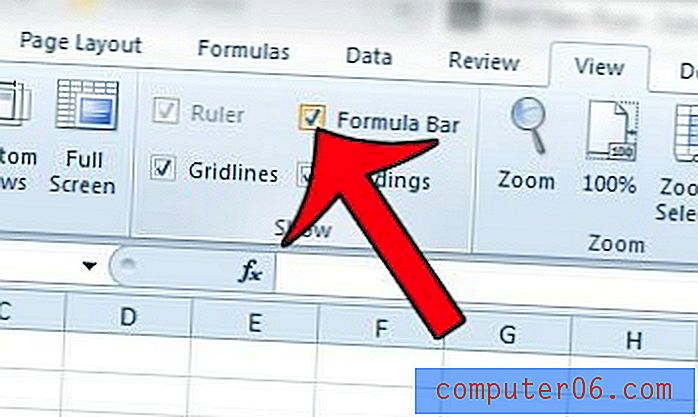
아래 이미지와 같이 수식 표시 줄이 스프레드 시트 위에 표시됩니다.
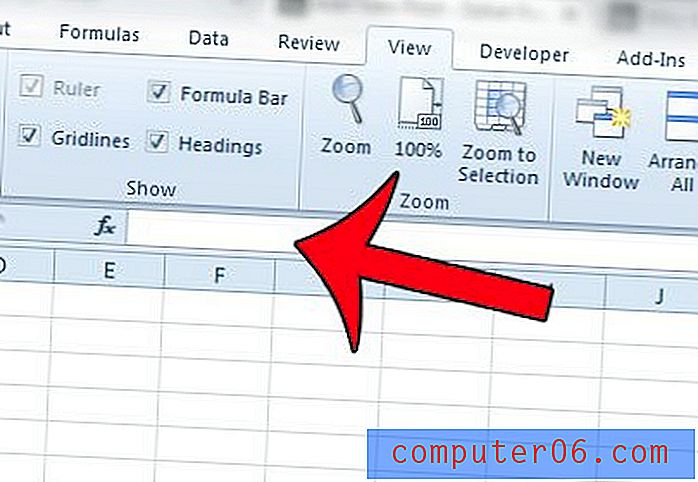
Excel 2010이 답변 대신 셀에 수식을 표시합니까? 이 기사에서는 수식 결과를 대신 표시하기 위해 해당 동작을 변경하는 방법을 보여줍니다.